Doe een gratis scan en controleer of uw computer is geïnfecteerd.
VERWIJDER HET NUOm het volledige product te kunnen gebruiken moet u een licentie van Combo Cleaner kopen. Beperkte proefperiode van 7 dagen beschikbaar. Combo Cleaner is eigendom van en wordt beheerd door RCS LT, het moederbedrijf van PCRisk.
Critical Error verwijderingsinstructies
Wat is Critical Error?
'Critical Error', te vertalen als 'kritieke fout', is een valse pop-up foutmelding waarin wordt geclaimd dat het systeem besmet is. Deze pop-up wordt vertoond door een kwaadaardige website die vaak onbedoeld wordt bezocht door gebruikers. Ze worden ernaar doorverwezen door mogelijk ongewenste programma's (PUP's). Onderzoek wijst uit dat deze apps vaak systemen infiltreren zonder toestemming te vragen (bundelmethode). Naast het veroorzaken van doorverwijzingen verzamelen de mogelijk ongewenste programma's ook gegevens over het surfgedrag op internet en leveren ze constant intrusieve online advertenties.
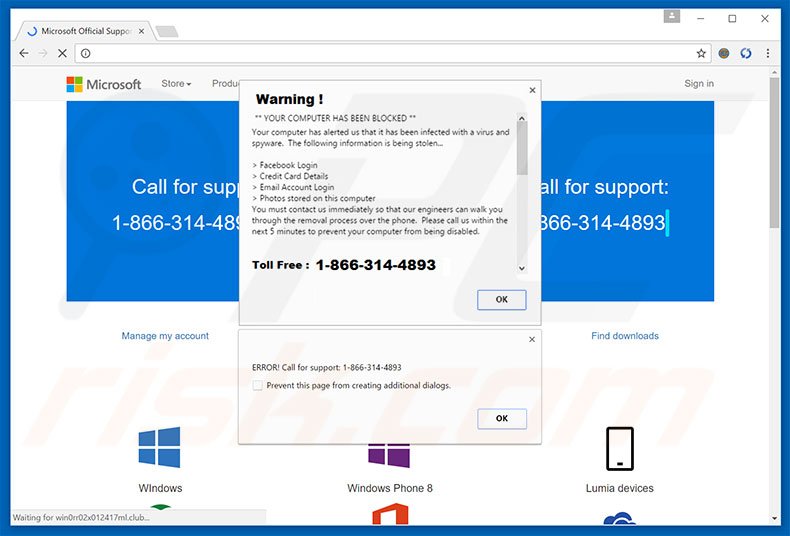
'Critical Error' meldt dat kwaadaardige activiteit werd gedetecteerd en dat daarom het systeem werd geblokkeerd. Er wordt ook gemeld dat persoonlijke gegevens (wachtwoorden, bankgegevens enz.) werden gestolen en dat gebruikers de malware onmiddelijk moeten verwijderen door technische ondersteuning aan te vragen bij een opgegeven telefoonnummer ("1-866-314-4893"). Wees je ervan bewust dat 'Critcal Error' of 'Kritieke fout' oplichting is. Deze besmetting bestaat niet - de pop-up is slechts een poging om gebruikers te verleiden tot het betalen voor diensten die ze niet nodig hebben. Je mag dus nooit proberen deze mensen te contacteren. Het probleem kan worden opgelost door eenvoudig de webbrowser te sluiten. Merk op dat de surfactiviteit wordt gemonitord omdat mogelijk ongewenste programma's allerlei informatie verzamelen (bijvoorbeeld IP-adressen, geo-locaties, muis- en toetsenbordactiviteit, bezochte websites, zoekopdrachten ingegevens in zoekmachines, bekeken pagina's enz.). die private gegevens kunnen bevatten. Deze informatie wordt gedeeld met derden die de persoonlijke gegevens misbruiken om inkomsten te genereren. Hierdoor kan de aanwezigheid van deze informatiespionage-app op je systeem leiden tot ernstige schendingen van de privacy of identiteitsdiefstal. Een ander nadeel is dat deze app intrusieve online advertenties vertoont. Mogelijk ongewenste programma's leveren constant pop-ups, kortingsbonnen, banners en andere gelijkaardige advertenties. Om dit te bereiken gebruiken de ontwikkelaars een 'virtuele laag', een tool die de plaatsing van elke grafische inhoud bovenop elke website mogelijk maakt). De vertoonde advertenties verbergen vaak de onderliggende inhoud, en zo verstoren ze de surfervaring op internet. Bijkomend verwijzen sommige door naar kwaadaardige websites en kan zelfs een toevallige klik erop resulteren in risicovolle besmettingen met adware of malware. Om deze redenen moeten mogelijk ongewenste programma's onmiddelijk verwijderd.
Er bestaan tientallen valse foutmeldingen die lijken op "Critical Error". Een lijst met voorbeelden omvat (maar niet uitsluitend) System Blocked For Security Reasons, Call Windows Help Desk Immediately, Microsoft Alert en Your PC Ran Into A Problem. Net zoals "Critical Error" stellen ook andere foutmeldingen dat het systeem besmet of beschadigd werd op allerlei manieren. Deze foutmeldingen worden echter ontworpen om gebruikers te misleiden en hen te laten betalen voor assistentie die ze eigenlijk niet nodig hebben. Het doel van mogelijk ongewenste programma's is identiek. Door het aanbieden van verschillende 'nuttige functies' creëren de mogelijk ongewenste programma's een legitieme indruk. Omdat deze programma's echter ontworpen worden met als enige bedoeling geld op te leveren voor de ontwikkelaars hebben gewone gebruikers er niets aan. Mogelijk ongewenste programma's veroorzaken slechts ongewenste doorverwijzingen, ze verzamelen persoonlijke informatie en ze leveren intrusieve online advertenties.
Hoe werd adware geïnstalleerd op mijn computer?
Cybercriminelen verspreiden mogelijk ongewenste programma's door gebruik te maken van een misleidende marketingmethode genaamd 'bundling' - de stiekeme installatie van mogelijk ongewenste programma's samen met reguliere software. Gebundelde programma's worden vaak verborgen onder de 'Aangepaste/Geavanceerde' instellingen van de download- of installatieprocessen. Gebruikers overhaasten deze procedures en ze slaan stappen over. Zo stellen ze hun systemen bloot aan een risico op allerlei besmettingen en brengen ze hun privacy in gevaar.
Hoe vermijd je de installatie van mogelijk ongewenste applicaties?
Zoals hierboven vermeld worden deze applicaties verspreid via de bundelmethode. Daarom mag je nooit de download- of installatieprocessen overhaasten. Analyseer nauwgezet elke stap en gebruik de 'Aangepaste' of 'Geavanceerde' instellingen. Wijs ook alle aanbiedingen voor het downloaden en installeren van bijkomende applicaties af. De sleutel tot computerveiligheid is oplettendheid.
Tekst getoond in de 'Critical Error' pop-up:
Critical Error! Kritieke fout!
Bel 1-866-314-4893
Waarschuwing!
** JE COMPUTER WERD GEBLOKKEERD **
Je computer meldt besmet te zijn met een virus of malware. Deze gegevens zijn in gevaar…
> Facebook login
> Kredietkaartgegevens
> E-mail login
> Foto's op deze computer
Bel ons meteen zodat onze technici je kunnen helpen bij het verwijderingsproces. Gelieve ons binnen maximaal 5 minuten te bellen om te voorkomen dat je computer wordt uitgeschakeld.
Gratis telefoonnummer: 1-866-314-4893
Een andere variant van "Critical Error" technische ondersteuning oplichting:
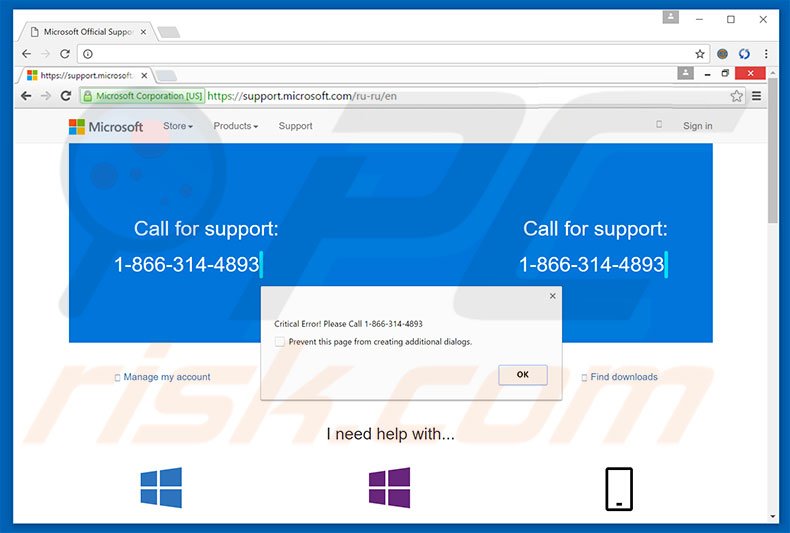
Onmiddellijke automatische malwareverwijdering:
Handmatig de dreiging verwijderen, kan een langdurig en ingewikkeld proces zijn dat geavanceerde computer vaardigheden vereist. Combo Cleaner is een professionele automatische malware verwijderaar die wordt aanbevolen om malware te verwijderen. Download het door op de onderstaande knop te klikken:
DOWNLOAD Combo CleanerDoor het downloaden van software op deze website verklaar je je akkoord met ons privacybeleid en onze algemene voorwaarden. Om het volledige product te kunnen gebruiken moet u een licentie van Combo Cleaner kopen. Beperkte proefperiode van 7 dagen beschikbaar. Combo Cleaner is eigendom van en wordt beheerd door RCS LT, het moederbedrijf van PCRisk.
Snelmenu:
- Wat is Critical Error?
- STAP 1. Verwijder misleidende applicaties via het Controle Paneel.
- STAP 2. Verwijder de adware uit Internet Explorer.
- STAP 3. Verwijder frauduleuze extensies uit Google Chrome.
- STAP 4. Verwijder mogelijk ongewenste plug-ins uit Mozilla Firefox.
- STAP 5. Verwijder de frauduleuze extensie uit Safari.
- STAP 6. Verwijder frauduleuze extensies uit Microsoft Edge.
Adware verwijdering:
Windows 10 gebruikers:

Klik rechts in de linkerbenedenhoek, in het Snelle Toegang-menu selecteer Controle Paneel. In het geopende schem kies je Programma's en Toepassingen.
Windows 7 gebruikers:

Klik Start ("het Windows Logo" in de linkerbenedenhoek van je desktop), kies Controle Paneel. Zoek naar Programma's en toepassingen.
macOS (OSX) gebruikers:

Klik op Finder, in het geopende scherm selecteer je Applicaties. Sleep de app van de Applicaties folder naar de Prullenbak (die zich in je Dock bevindt), klik dan rechts op het Prullenbak-icoon en selecteer Prullenbak Leegmaken.
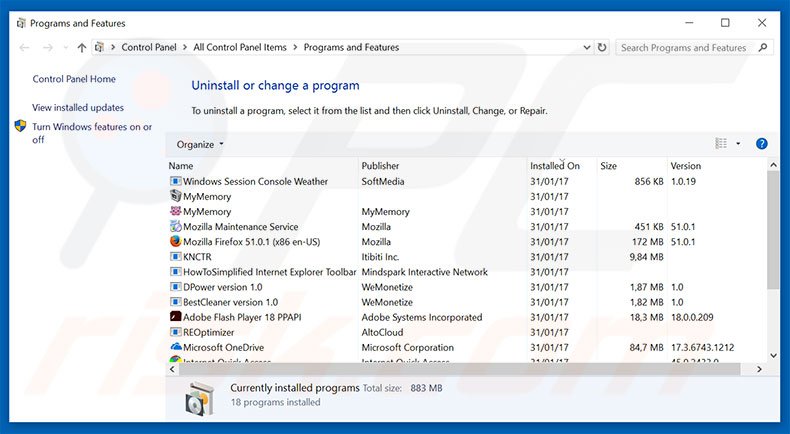
In het programma's verwijderen-scherm zoek je naar recent ge selecteer deze verwijzingen en klik op "Deïnstalleren" of "Verwijderen".
Na het verwijderen van dit mogelijk ongewenste programma scan je best je computer op enige overgebleven onderdelen of mogelijke besmettingen met malware. Om je computer te scannen gebruik je best aanbevolen malware verwijderingssoftware.
DOWNLOAD verwijderprogramma voor malware-infecties
Combo Cleaner die controleert of uw computer geïnfecteerd is. Om het volledige product te kunnen gebruiken moet u een licentie van Combo Cleaner kopen. Beperkte proefperiode van 7 dagen beschikbaar. Combo Cleaner is eigendom van en wordt beheerd door RCS LT, het moederbedrijf van PCRisk.
Verwijder de Critical Error-oplichting uit je internet browsers:
Video die toont hoe mogelijk ongewenste browser add-ons te verwijderen:
 Verwijder de kwaardaardige add-ons uit Internet Explorer:
Verwijder de kwaardaardige add-ons uit Internet Explorer:
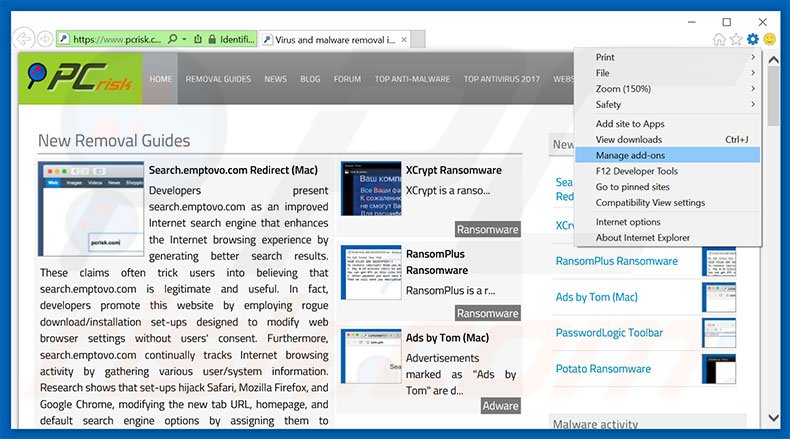
Klik op het tandwiel-icoon ![]() (in de rechterbovenhoek van Internet Explorer), selecteer "Beheer Add-ons". Zoek naar recent geïnstalleerde mogelijk verdachte add-ons, selecteer deze verwijzing en klik op "Verwijderen".
(in de rechterbovenhoek van Internet Explorer), selecteer "Beheer Add-ons". Zoek naar recent geïnstalleerde mogelijk verdachte add-ons, selecteer deze verwijzing en klik op "Verwijderen".
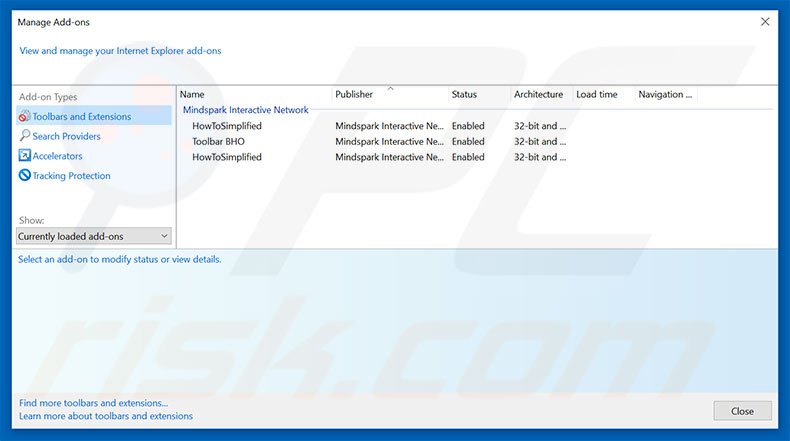
Optionele methode:
Als je problemen blijft hebben met het verwijderen van critical error virus dan kan je je Internet Explorer instellingen terug op standaard zetten.
Windows XP gebruikers: Klik op Start, klik Uitvoeren, in het geopende scherm typ inetcpl.cpl. In het geopende scherm klik je op de Geavanceerd tab en dan klik je op Herstellen.

Windows Vista en Windows 7 gebruikers: Klik op het Windows logo, in de start-zoekbox typ inetcpl.cpl en klik op enter. In het geopende scherm klik je op de Geavanceerd tab en dan klik je op Herstellen.

Windows 8 gebruikers: Open Internet Explorer en klik op het "tandwiel" icoon. Selecteer Internet Opties. In het geopende scherm selecteer je de Geavanceerd-tab en klik je op de Herstellen-knop.

In het geopende scherm selecteer je de Geavanceerd-tab

Klik op de Herstellen-knop.

Bevestig dat je de Internet Explorer instellingen naar Standaard wil herstellen - Klik op de Herstellen-knop.

 Verwijder de kwaadaardige extensies uit Google Chrome:
Verwijder de kwaadaardige extensies uit Google Chrome:
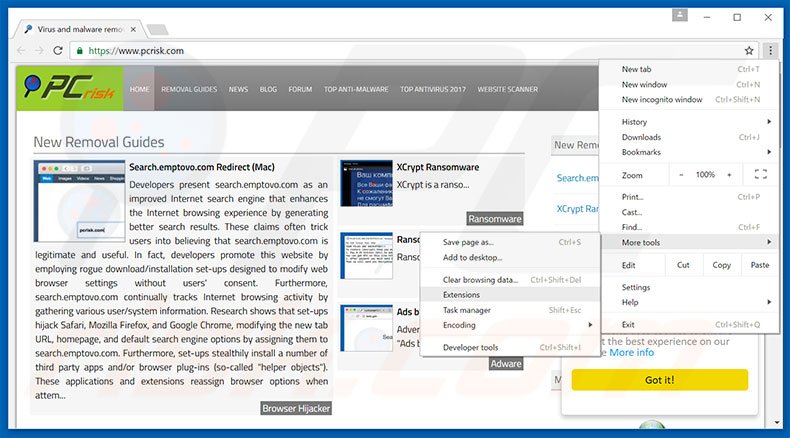
Klik op het Chrome menu icoon![]() (rechterbovenhoek van Google Chrome), selecteer "Instellingen" en klik op "Extensies". Zoek naar recent geïnstalleerde en mogelijk verdachte extensies, selecteer deze en klik op een prullenbak-icoon.
(rechterbovenhoek van Google Chrome), selecteer "Instellingen" en klik op "Extensies". Zoek naar recent geïnstalleerde en mogelijk verdachte extensies, selecteer deze en klik op een prullenbak-icoon.
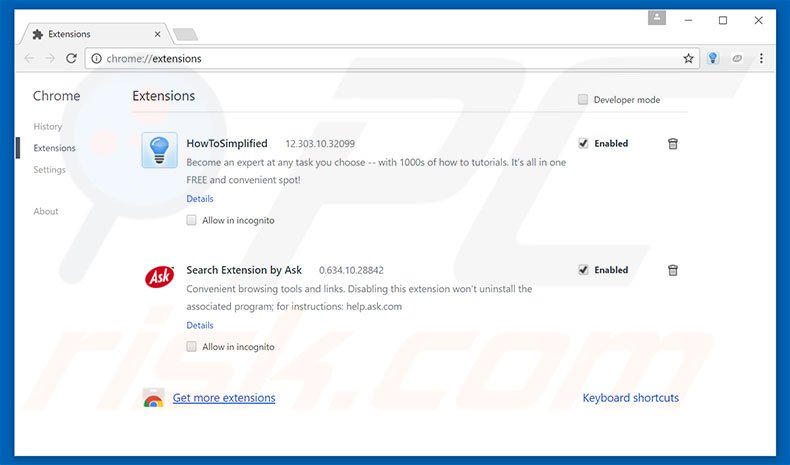
Optionele methode:
Als je problemen hebt met het verwijderen van critical error virus, reset dan de instellingen van je Google Chrome browser. Klik op het Chrome menu icoon ![]() (in de rechterbovenhoek van Google Chrome) en selecteer Instellingen. Scroll naar onder. Klik op de link Geavanceerd....
(in de rechterbovenhoek van Google Chrome) en selecteer Instellingen. Scroll naar onder. Klik op de link Geavanceerd....

Nadat je helemaal naar benden hebt gescrolld klik je op Resetten (Instellingen terugzetten naar de oorspronkelijke standaardwaarden)-knop.

In het geopende scherm, bevestig dat je de Google Chrome instellingen wilt resetten door op de 'resetten'-knop te klikken.

 Verwijder de kwaadaardige plugins uit Mozilla Firefox:
Verwijder de kwaadaardige plugins uit Mozilla Firefox:
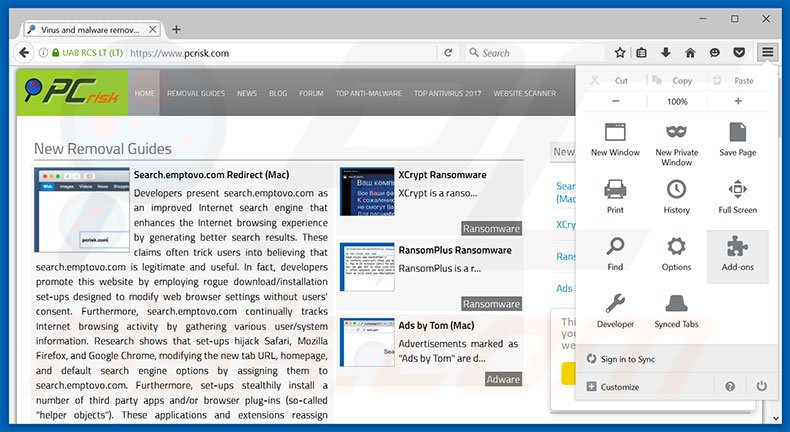
Klik op het Firefox menu![]() (in de rechterbovenhoek van het hoofdscherm), selecteer "Add-ons." Klik op "Extensies" en in het geopende scherm verwijder je alle recent geïnstalleerde en verdachte browser plug-ins.
(in de rechterbovenhoek van het hoofdscherm), selecteer "Add-ons." Klik op "Extensies" en in het geopende scherm verwijder je alle recent geïnstalleerde en verdachte browser plug-ins.
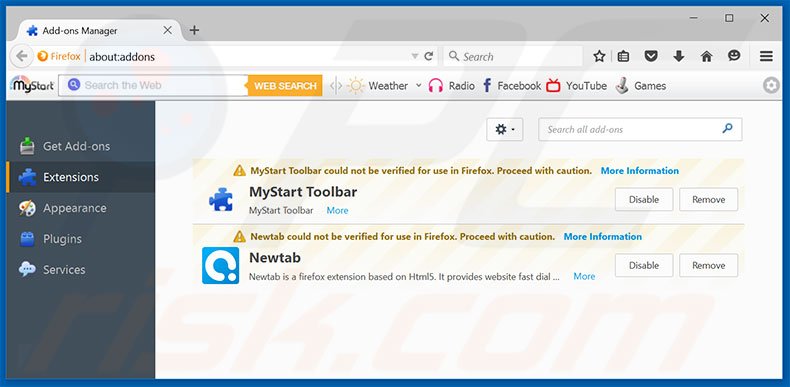
Optionele methode:
Computergebruikers die problemen blijven hebben met het verwijderen van critical error virus kunnen de Mozilla Firefox instellingen naar standaard herstellen.
Open Mozilla Firefox, in de rechterbovenhoek van het hoofdvenster klik je op het Firefox menu ![]() , in het geopende keuzemenu kies je het Open Help Menu-icoon
, in het geopende keuzemenu kies je het Open Help Menu-icoon ![]()

Klik dan op Probleemoplossing-informatie.

In het geopende scherm klik je op de Firefox Herstellen knop.

In het geopende scherm bevestig je dat je de Mozilla Firefox instellingen naar Standaard wil herstellen door op de Herstellen-knop te klikken.

 Verwijder kwaadaardige extensies uit Safari:
Verwijder kwaadaardige extensies uit Safari:

Verzeker je ervan dat je Safari browser actief is, klik op het Safari menu en selecteer Voorkeuren….

In het geopende venster klik je op Extensies, zoek naar recent geïnstalleerde verdachte extensies, selecteer deze en klik op Verwijderen.
Optionele methode:
Verzeker je ervan dat je Safari browser actief is en klik op het Safari-menu. In het keuzemenu selecteer je Geschiedenis en Website Data verwijderen…

In het geopende scherm seleceer je alle geschiedenis en klik je op de Geschiedenis Verwijderen-knop.

 Kwaadaardige extensies verwijderen uit Microsoft Edge:
Kwaadaardige extensies verwijderen uit Microsoft Edge:

Klik op het menu-icoon in Edge ![]() (in de rechterbovenhoek van Microsoft Edge), kiest u "Extensies". Zoek recent geïnstalleerde en verdachte browser add-ons en klik op "Verwijderen" (onder hun naam).
(in de rechterbovenhoek van Microsoft Edge), kiest u "Extensies". Zoek recent geïnstalleerde en verdachte browser add-ons en klik op "Verwijderen" (onder hun naam).

Optionele methode:
Als u problemen blijft ondervinden met het verwijderen van de critical error virus, herstel dan de instellingen van uw Microsoft Edge browser. Klik op het Edge menu-icoon ![]() (in de rechterbovenhoek van Microsoft Edge) en selecteer Instellingen.
(in de rechterbovenhoek van Microsoft Edge) en selecteer Instellingen.

In het geopende menu kiest u Opnieuw instellen.

Kies Instellingen naar hun standaardwaarden herstellen. In het geopende scherm bevestigt u dat u de instellingen van Microsoft Edge wilt herstellen door op de knop Opnieuw instellen te klikken.

- Als dat niet helpt, volg dan deze alternatieve instructies om de Microsoft Edge browser te herstellen.
Samenvatting:
 De meeste adware of mogelijk ongewenste applicaties infiltreren internetbrowsers van gebruikers via gratis software downloads. Merk op dat de veiligste bron voor het downloaden van gratis software de website van de ontwikkelaar is. Om de installatie van adware te vermijden wees je best erg oplettend met het downloaden of installeren van gratis software.Bij het installeren van het reeds gedownloaden gratis programma kies je best de aangepast of geavanceerde installatie-opties - deze stap zal zlle mogelijk ongewenste applicaties aan het licht brengen die werden geïnstalleerd samen met het gekozen gratis programma.
De meeste adware of mogelijk ongewenste applicaties infiltreren internetbrowsers van gebruikers via gratis software downloads. Merk op dat de veiligste bron voor het downloaden van gratis software de website van de ontwikkelaar is. Om de installatie van adware te vermijden wees je best erg oplettend met het downloaden of installeren van gratis software.Bij het installeren van het reeds gedownloaden gratis programma kies je best de aangepast of geavanceerde installatie-opties - deze stap zal zlle mogelijk ongewenste applicaties aan het licht brengen die werden geïnstalleerd samen met het gekozen gratis programma.
Hulp bij de verwijdering:
Als je problemen ervaart bij pogingen om critical error virus van je computer te verwijderen, vraag dan om hulp in ons malware verwijderingsforum.
Post een commentaar:
Als je bijkomende informatie hebt over critical error virus of z'n verwijdering, gelieve je kennis dan te delen in de onderstaande commentaren.
Bron: https://www.pcrisk.com/removal-guides/10923-critical-error-scam
Delen:

Tomas Meskauskas
Deskundig beveiligingsonderzoeker, professioneel malware-analist
Ik ben gepassioneerd door computerbeveiliging en -technologie. Ik ben al meer dan 10 jaar werkzaam in verschillende bedrijven die op zoek zijn naar oplossingen voor computertechnische problemen en internetbeveiliging. Ik werk sinds 2010 als auteur en redacteur voor PCrisk. Volg mij op Twitter en LinkedIn om op de hoogte te blijven van de nieuwste online beveiligingsrisico's.
Het beveiligingsportaal PCrisk wordt aangeboden door het bedrijf RCS LT.
Gecombineerde krachten van beveiligingsonderzoekers helpen computergebruikers voorlichten over de nieuwste online beveiligingsrisico's. Meer informatie over het bedrijf RCS LT.
Onze richtlijnen voor het verwijderen van malware zijn gratis. Als u ons echter wilt steunen, kunt u ons een donatie sturen.
DonerenHet beveiligingsportaal PCrisk wordt aangeboden door het bedrijf RCS LT.
Gecombineerde krachten van beveiligingsonderzoekers helpen computergebruikers voorlichten over de nieuwste online beveiligingsrisico's. Meer informatie over het bedrijf RCS LT.
Onze richtlijnen voor het verwijderen van malware zijn gratis. Als u ons echter wilt steunen, kunt u ons een donatie sturen.
Doneren
▼ Toon discussie